联想笔记本如何用u盘装系统
联想笔记本如何用u盘装系统?联想电脑系统出现问题了。需要重装联想电脑系统。一般来说当重装联想电脑系统之后电脑里面的垃圾和病毒会被彻底清理。从而速度上会有很大的提升。以云骑士装win7系统为例一起学习一下如何重装。
联想笔记本如何用u盘装系统操作步骤
01 在官网下载云骑士一键重装系统软件。下载好以后打开云骑士装机大师。

02 点击一键装机页面下的立即重装。
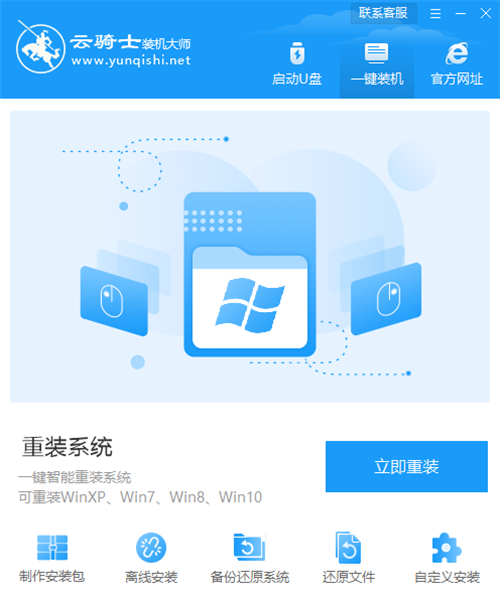
03 在这里选择windows7安装旗舰版32位系统。然后点击下一步。
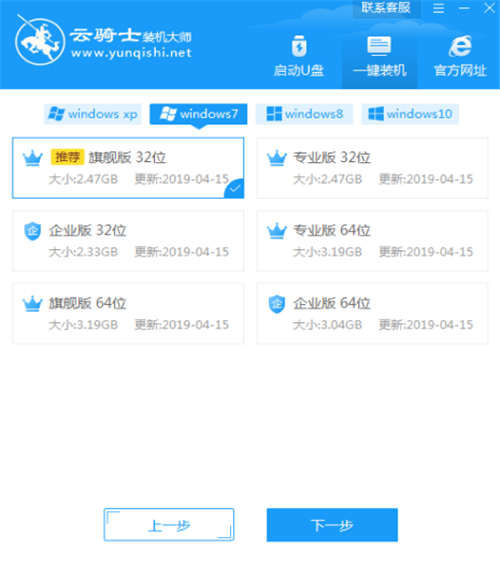
04 然后自由选择软件。接着就进入了资料备份环节。接下来云骑士就开始进行系统镜像、系统软件 设备驱动、驱动备份的下载。
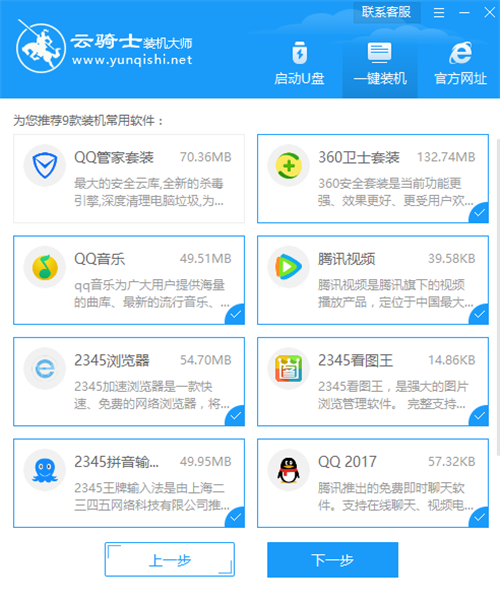
05 下载完成后。重启电脑。选择YunQiShi PE进入系统。
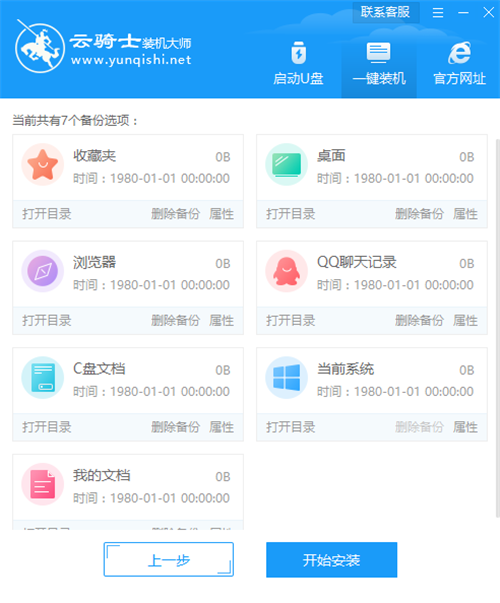
06 等待进入系统后。无需操作。云骑士会自动打开进行安装系统。大家耐心等待即可。
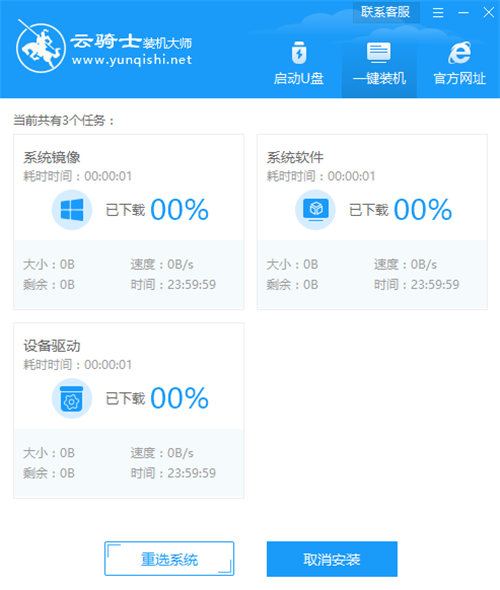
07 安装过程中弹出引导修复工具。进行写入引导文件。点击确定。
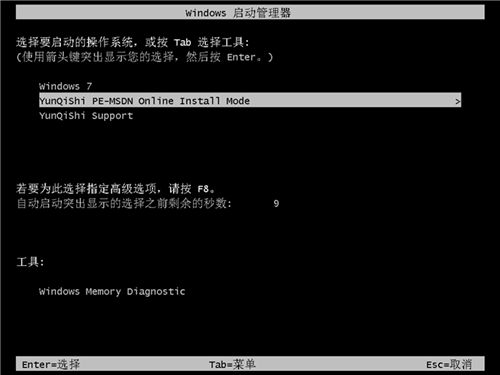
08 提示检测到PE文件。点击确定进行PE引导菜单回写。
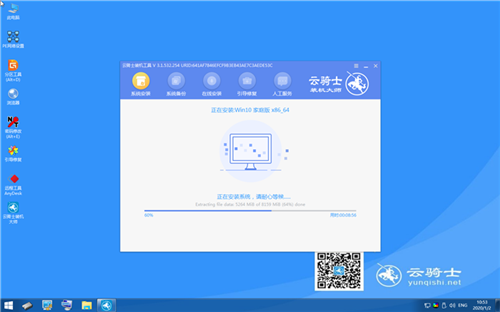
09 安装完成后。拔掉所有外接设备。如U盘 移动硬盘 光盘等。然后点击立即重启。
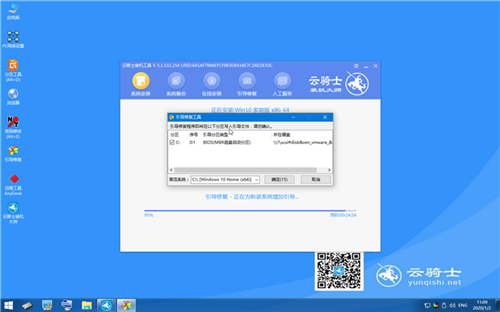
10 重启过程中。选择Windows 7系统进入。等待安装。
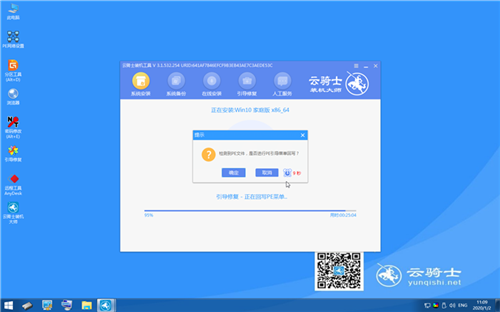
11 弹出自动还原驱动文件。点击是。还原本地存在的驱动备份文件。
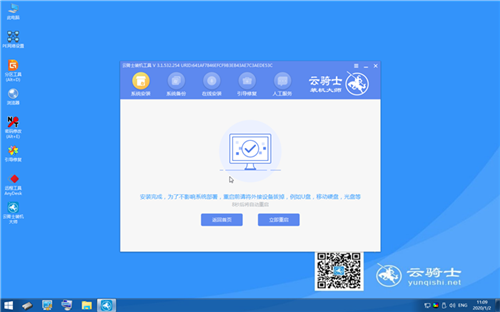
12 弹出选择操作系统界面。选择windows7。回车进入系统。
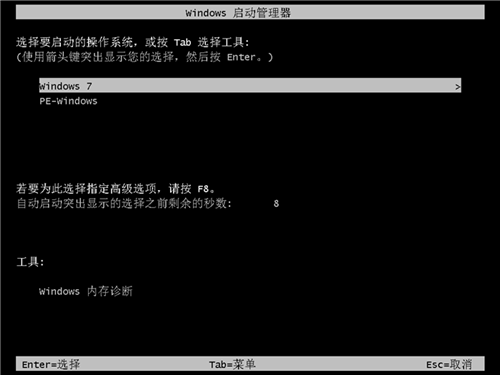
13 之后无需操作。耐心等待系统准备就绪。升级优化。
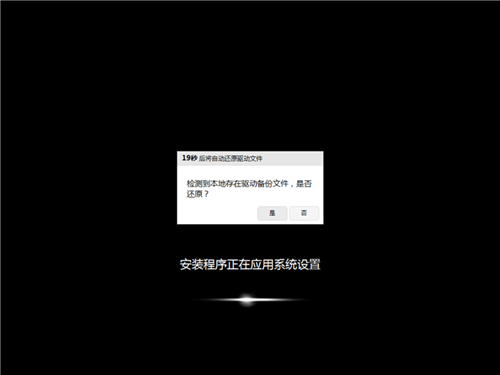
14 升级优化过程中。弹出宽带连接提示窗口。可以点击立即创建。创建宽带连接。同时有软件管家工具。可以自行选择常用的软件。一键安装即可。
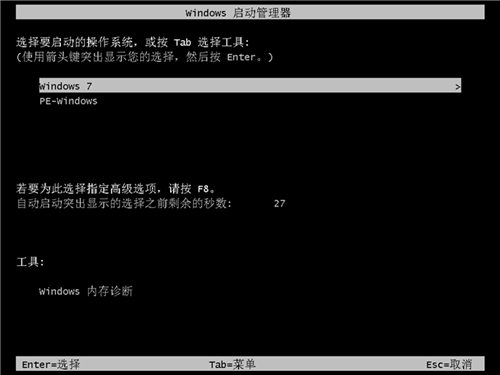
15 等待优化完成。重启进入系统。即完成重装。
联想电脑怎样恢复出厂设置
电脑使用久了。难免会遇到系统出现一些故障的时候。当我们遇到一些比较棘手的时候该怎么办呢?其实除了重装系统外。或许可以选择电脑恢复出厂设置的方法。让坏的系统重新恢复过来。为此就给大家带来了联想电脑恢复出厂设置的操作方法。

联想笔记本怎么加内存条
首先要对你的联想笔记本电脑做一个全面评估。从它的定位与实际功能来看。是不是能满足你现在的需要。值不值得再去升级。要知道。即使最简单的硬件更换。都会有潜在的风险。尤其是笔记本电脑这类结构较为复杂的设备。 所以。要做一个评估。如果你认为没有升级的必要。就不要冒险自己升级了。

联想和华为笔记本电脑哪个好
联想和华为笔记本电脑还是选择联想笔记本好。联想笔记本的最大卖点就是质量有所保证。由于是全球著名的电脑厂商。联想的流水线也高度专业化。其出厂都经过了严格的质量把关。联想笔记本毕竟在质量上很好。而且售后服务也很到位。














